Você já olhou para o seu site e se sentiu um pouco perdido? Nós conhecemos essa sensação. A inclusão de links internos pode ajudar seus visitantes a encontrar todo o excelente conteúdo que você criou.
Pense em seu site como uma cidade. Cada página é um bairro diferente, cheio de coisas interessantes para explorar. Mas sem estradas bem planejadas, como as pessoas podem se deslocar facilmente e descobrir tudo o que você tem a oferecer? É aí que entram os links internos.
No WPBeginner, fizemos dos links internos um hábito fundamental. A adição de links relevantes melhora a usabilidade e o SEO do nosso site. E, ao longo do caminho, aprendemos algumas práticas recomendadas e truques úteis.
Com isso em mente, continue rolando a página. Você aprenderá algumas de nossas maneiras favoritas de adicionar links internos para ajudar seu site WordPress a subir mais nos resultados de pesquisa.
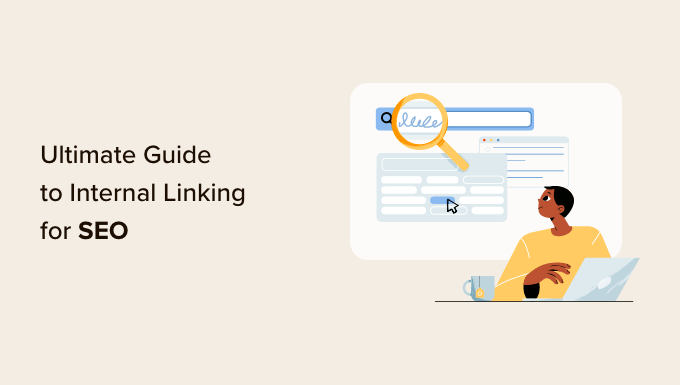
Como os links internos melhoram o SEO no WordPress?
Links internos são links entre postagens em seu próprio site. Ter uma estratégia de links internos é importante para o SEO do WordPress. Eles ajudam os mecanismos de pesquisa, como o Google, a rastrear seu site e descobrir novos conteúdos para indexar e classificar.
Em geral, quanto mais hiperlinks uma página tiver apontando para ela, maior será a probabilidade de ela ter uma classificação mais alta nos resultados de pesquisa. Isso significa que você pode usar links internos para apontar para páginas importantes do seu site como uma forma de aumentar o tráfego delas.
Os links internos também ajudam seus visitantes a encontrar facilmente artigos relacionados e proporcionam uma melhor experiência geral ao usuário. Isso também pode ajudar a aumentar as visualizações de página e reduzir sua taxa de rejeição.
Dito isso, vamos dar uma olhada nas práticas recomendadas para melhorar o SEO adicionando links internos no WordPress. Como este é um guia abrangente, incluímos um índice para facilitar a navegação:
- Make Internal Linking a Habit
- Monitor Your Internal Link Performance in WordPress
- Improve Your WordPress Site’s Internal Linking With a Plugin
- Display a List of Your Most Popular Posts in WordPress
- Create List Posts That Roundup Other Articles in WordPress
- Get Google Sitelinks for Your WordPress Site
- Preload Links in WordPress for Faster Loading Speeds
- Find and Fix Broken Links in WordPress
- Update Internal Link URLs When Moving a Site to a New Domain
- Use MediaWiki Syntax to Quickly Add Internal Links in WordPress
- Track Which Internal Links Are Clicked in WordPress
- Enable Breadcrumbs in WordPress or WooCommerce
1. Faça dos links internos um hábito
Recomendamos que você crie o hábito de criar links para seus artigos mais antigos a partir de seus novos artigos.
Essa é uma ótima maneira de desenvolver uma relação contextual entre suas postagens novas e antigas. Isso também permite que você passe o link juice relevante para seus artigos mais antigos.
Como os links internos desempenham um papel tão importante em nossa estratégia de SEO, até mesmo os tornamos parte de nossa lista de verificação de postagem de blog antes da publicação para os escritores do WPBeginner.
Você também pode editar seus artigos mais antigos para adicionar links ao seu conteúdo mais recente sempre que publicar. Muitos blogueiros de sucesso dedicam tempo para adicionar links internos que apontam para novos artigos semanal ou mensalmente.
Isso o ajudará a aumentar as visualizações de página, aumentar o tempo que os usuários passam no site e, por fim, melhorar a pontuação de SEO de seus posts de blog e páginas da Web individuais.
O WordPress facilita a busca de suas postagens antigas diretamente no editor de postagens. Basta selecionar o texto que você deseja vincular e clicar no botão de link na barra de ferramentas que aparece.
Um pop-up de texto aparecerá abaixo das palavras destacadas. Em seguida, você pode começar a digitar para pesquisar os artigos mais antigos para os quais deseja criar um link.
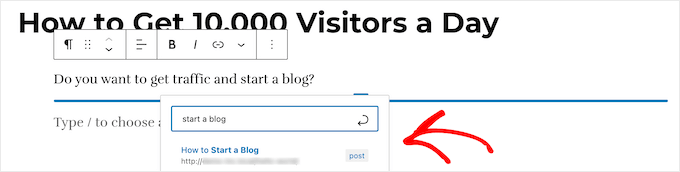
Para saber mais, consulte nosso guia para iniciantes sobre como adicionar um link no WordPress.
2. Monitore o desempenho de seus links internos no WordPress
É útil ver o desempenho de SEO do seu site em termos de links usando uma ferramenta como o Relatório de links no Google Search Console. Esse é um ponto de partida útil para descobrir como melhorar a vinculação interna em seu site.
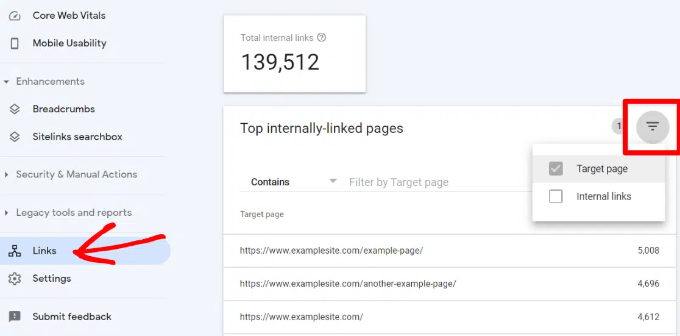
O Relatório de links mostrará quantas páginas diferentes estão vinculadas a essa página. Você pode compará-la com outras páginas e ver se as páginas com mais links internos têm classificação mais alta do que as postagens com muitos links internos.
Se você descobrir que as publicações com mais links têm uma classificação mais alta, poderá começar a adicionar links internos às páginas que deseja classificar melhor. Para obter detalhes, consulte nosso guia sobre como usar o Google Search Console para aumentar efetivamente o tráfego do seu website.
Certifique-se de que os links para o artigo estejam sendo usados somente quando fizerem sentido. Adicionar links onde eles não fazem sentido cria uma experiência ruim para o usuário.
Outra forma de monitorar o impacto dos links internos é ver quais palavras-chave estão ganhando ou perdendo posição. O All in One SEO torna isso extremamente fácil com o recurso Search Statistics.
Depois que você conectar o plug-in ao Google Search Console, o All in One SEO buscará os dados do Google Search Console e os apresentará em All in One SEO ” Search Statistics.

O gráfico de posições de palavras-chave mostra um gráfico das posições de palavras-chave de seu site.
Abaixo disso, você verá a caixa de visão geral das classificações de palavras-chave. Ela mostra suas 10 principais palavras-chave e, se você as usar em links internos, é muito provável que elas sejam clicadas.

3. Melhore os links internos do seu site WordPress com um plugin
Se você não tiver certeza de quais publicações deseja vincular, geralmente achará mais rápido adicionar links internos no WordPress usando um plug-in de links internos.
Recomendamos o uso do All in One SEO. Ele inclui um recurso exclusivo do Link Assistant que permite adicionar links ao seu conteúdo antigo e novo sem precisar abrir a postagem. Além disso, ele fornece recomendações de links, relatórios detalhados de links e muito mais.
Para configurar o plug-in, consulte nosso guia sobre como configurar corretamente o All in One SEO para WordPress. Depois disso, basta navegar até All in One SEO ” Link Assistant em seu painel do WordPress.
OLink Assistant rastreará todos os links em seu site e mostrará um relatório abrangente sobre os links.

O relatório mostrará uma visão geral dos links com contagens totais de links internos, externos e de afiliados. Ele também mostrará o número de páginas órfãs que ainda não foram vinculadas a partir de outro post ou página.
Você pode alternar para a guia Links Report para obter informações detalhadas sobre todos os seus links. Aqui, você verá uma lista de todos os seus posts e páginas com colunas para links internos, externos e de afiliados.

Ele também mostrará várias sugestões de onde você pode adicionar links.
Para obter mais detalhes, você pode clicar no botão de seta para a direita ao lado de um post ou página. Isso mostrará todos os links organizados em diferentes guias. Na guia de sugestões, você pode visualizar rapidamente as sugestões de links e adicionar links sem editar diretamente um post ou uma página.

O Link Assistant também ajuda você a descobrir mais oportunidades de links internos.
Você pode mudar para a guia “Linking Opportunities” (Oportunidades de vinculação) para ver sugestões sobre como melhorar a vinculação interna em seu site do WordPress e também ver a lista de posts órfãos para que você possa adicionar links a eles.

Outro plug-in útil para links internos é o Semrush SEO Writing Assistant, pois ele pode ajudá-lo a acompanhar os links dentro do seu artigo.
Por exemplo, ele permite que você saiba quando seu artigo tem muitos ou poucos links internos e também sugere maneiras de melhorar seus links.

Essa ferramenta também é útil se você tiver outros autores trabalhando nos artigos. Os editores podem ver rapidamente se o artigo inclui links internos para outras publicações em seu site.
Mostramos como usar esse plug-in passo a passo para melhorar seu SEO em nosso guia sobre como usar o SEO Writing Assistant no WordPress.
4. Exibir uma lista de suas publicações mais populares no WordPress
Você pode usar um plug-in de publicações populares do WordPress para indicar aos usuários os artigos que outros usuários já consideraram úteis. Esses plug-ins criam automaticamente uma lista de links internos para seu conteúdo mais popular.
As postagens populares geralmente são seu conteúdo de maior sucesso, o que significa que elas têm maior probabilidade de aumentar o envolvimento do usuário, as conversões e as vendas. Elas também são uma boa oportunidade para a criação de links internos para seus outros artigos menos populares.
Por exemplo, o MonsterInsights tem um recurso que permite mostrar seus artigos populares em qualquer lugar do seu site WordPress. Você também pode usar postagens populares inline para mostrar artigos dentro de seu conteúdo.
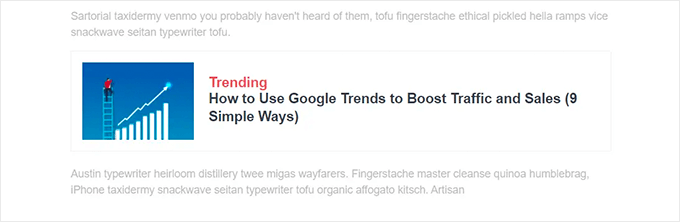
Se você quiser mostrar artigos na barra lateral ou no final do conteúdo, poderá selecionar o Popular Post Widget. O MonsterInsights permite até mesmo exibir os produtos com melhor desempenho em qualquer lugar da sua loja de comércio eletrônico.
Você pode saber mais em nosso guia sobre como exibir postagens populares no WordPress.
5. Criar posts de lista que reúnem outros artigos no WordPress
Outra maneira de aumentar o número de links internos em seu blog do WordPress é criar resumos de seu conteúdo existente. Para isso, escreva uma nova postagem que mencione seus melhores artigos sobre um determinado assunto para fornecer uma visão geral detalhada do tópico.
Na verdade, você está lendo um post como esse agora.
Felizmente, existem alguns plugins que facilitam esse trabalho. Por exemplo, o WP Tasty Roundups permite que você redirecione rapidamente seu conteúdo existente para belas postagens de roundup que são classificadas nos resultados de pesquisa.
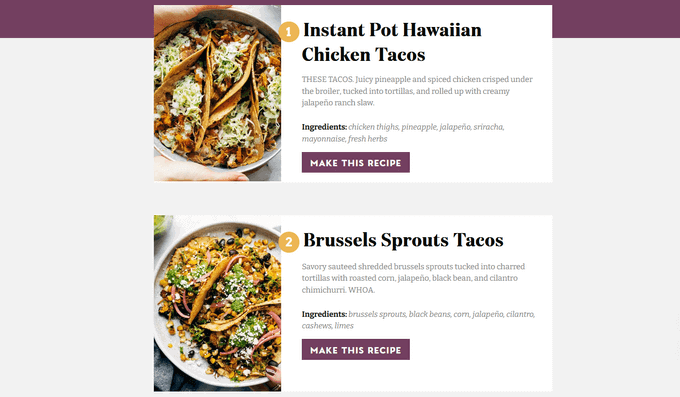
Tudo o que você precisa fazer é digitar uma ou duas palavras-chave na funcionalidade de pesquisa incorporada, e o plug-in extrairá automaticamente imagens, títulos, descrições e links de posts relevantes para a sua lista de resumo.
6. Obter Sitelinks do Google para seu site WordPress
Sitelinks são um recurso nas páginas de resultados do mecanismo de pesquisa do Google (SERPs) em que subpáginas adicionais aparecem sob um site nos resultados da pesquisa.
Geralmente, esses são links internos para as páginas mais populares do site.
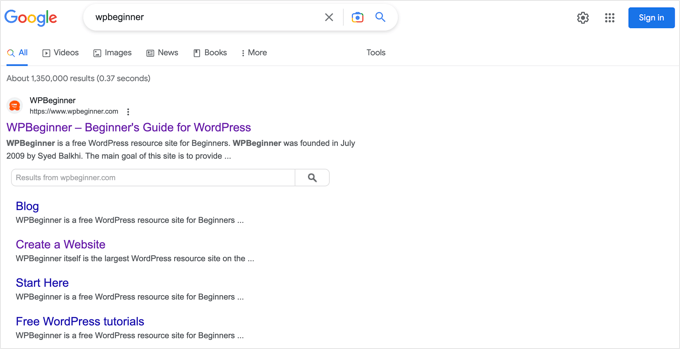
Os três primeiros lugares no Google recebem o maior número de cliques. Quando os sitelinks são exibidos para um site, eles ocupam o mesmo espaço que três listagens de pesquisa regulares.
Ter esse espaço de tela dedicado ao seu site aumenta significativamente a taxa geral de cliques. Em outras palavras, mais visitantes visitarão seu site a partir da palavra-chave.
Embora não exista uma maneira garantida de fazer com que o Google mostre sitelinks para seu site, certamente ajuda criar muitos links internos para seus posts e páginas mais importantes.
Você pode saber mais em nosso guia sobre como obter sitelinks do Google para seu site WordPress.
7. Pré-carregar links no WordPress para aumentar a velocidade de carregamento
O pré-carregamento de links é uma tecnologia de navegador que carrega os links em segundo plano antes que o visitante do site clique neles. Isso faz com que seu site pareça mais rápido, o que pode melhorar o SEO.
Como a velocidade de carregamento é um dos principais indicadores das classificações dos mecanismos de pesquisa e do envolvimento do usuário, quando suas páginas internas são pré-carregadas, é mais provável que os visitantes permaneçam no site por mais tempo.
É mais provável que eles visualizem mais páginas porque elas são carregadas instantaneamente.
A maneira mais fácil de pré-carregar links é usar o plug-in Flying Pages. Ele simplesmente adiciona pré-carregamento inteligente para garantir que o pré-carregamento não trave seu site nem o torne lento.

Mostramos como configurar o plug-in passo a passo em nosso guia sobre como pré-carregar links no WordPress para obter velocidades de carregamento mais rápidas.
8. Localizar e corrigir links quebrados no WordPress
Links quebrados são ruins para o SEO do seu site. Os rastreadores dos mecanismos de pesquisa encontram novos conteúdos em seu site seguindo links internos, portanto, um link quebrado pode impedi-los de indexar uma nova publicação.
Eles também afetam negativamente a experiência do usuário porque os links quebrados retornarão um erro 404. Se um visitante clicar em um link e não conseguir encontrar a página que está procurando, ele poderá sair.

Você pode encontrar e corrigir facilmente links quebrados em seu site WordPress usando o All in One SEO.
O AIOSEO oferece um poderoso gerenciador de redirecionamento que ajuda a rastrear erros 404 em seu site e permite que você configure redirecionamentos 301 permanentes para corrigir links quebrados.

Para saber mais, consulte nosso guia detalhado sobre como localizar e corrigir links quebrados no WordPress.
Bônus: o AIOSEO também oferece um plug-in gratuito Broken Link Checker. Essa ferramenta é essencial para garantir que seus links internos estejam funcionando corretamente.
O Broken Link Checker verifica automaticamente seu site em busca de links quebrados em seus posts, páginas e tipos de posts personalizados. Se forem encontrados links quebrados, você poderá editar rapidamente os URLs diretamente no plug-in.

Há também uma versão profissional que verifica os links internos e externos. Ao criar um link para um site externo que não é seu, o proprietário do site pode alterar a página ou excluí-la sem que você perceba. Mas você pode detectar rapidamente esses links quebrados com o Broken Link Checker.
9. Atualizar URLs de links internos ao mover um site para um novo domínio
Se você mudar seu site WordPress para um novo nome de domínio, é importante atualizar todos os URLs de links internos. Caso contrário, você terá muitos links quebrados.
Para começar, altere o endereço do WordPress e o URL do site acessando a página Configurações ” Geral no painel do WordPress.

Mas você também precisará alterar os URLs de todos os links internos adicionados aos seus posts e páginas.
Você encontrará a maneira mais simples de fazer isso em nosso guia passo a passo sobre como atualizar facilmente os URLs ao mover seu site WordPress.
10. Use a sintaxe do MediaWiki para adicionar rapidamente links internos ao WordPress
Se você quiser tornar a vinculação interna um hábito, será útil usar o método mais eficiente. Desde o WordPress 6.0, o WordPress oferece suporte à sintaxe padrão do MediaWiki para adicionar rapidamente links internos ao criar ou editar uma postagem.
Agora você pode adicionar links rapidamente adicionando dois colchetes seguidos do título da postagem. O gif animado abaixo mostra como esse recurso é fácil de usar no WordPress.

O link adicionará automaticamente o URL correto à postagem e usará o título da postagem como texto âncora.
Se você souber o título de uma postagem (ou mesmo apenas parte dele), usar o método de colchetes duplos é a maneira mais rápida de criar um link interno.
11. Rastrear quais links internos foram clicados no WordPress
Uma das melhores maneiras de descobrir como os usuários interagem com o seu site é rastrear em quais links internos os visitantes estão clicando.
Ferramentas como o MonsterInsights podem ajudá-lo a ver em quais links internos seus visitantes estão mais interessados.
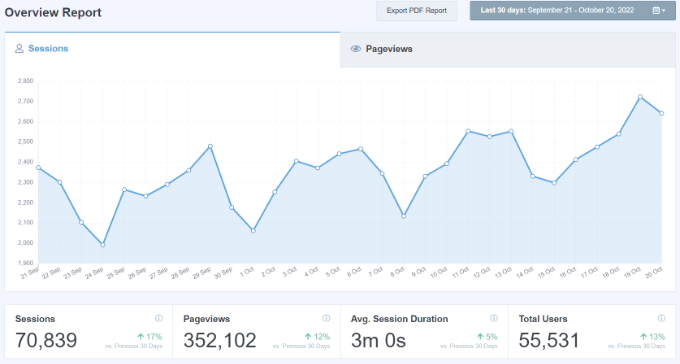
Em seguida, você pode usar esses insights para melhorar a maneira como adiciona links internos aos seus posts e páginas.
Oferecemos instruções detalhadas sobre o rastreamento de diferentes tipos de links em nosso guia sobre como rastrear cliques em links e botões no WordPress.
Talvez você também goste de ver nosso guia sobre como monitorar o envolvimento do usuário no WordPress.
12. Ativar Breadcrumbs no WordPress ou WooCommerce
Navegação Breadcrumb é um termo usado para descrever um menu de navegação hierárquico apresentado como uma trilha de links.
Geralmente é usado como uma navegação secundária que permite que os usuários subam na hierarquia de páginas do site.

Breadcrumbs são ótimos para links internos porque definem um caminho ou trilha limpa para a página específica em que você está.
Esses breadcrumbs também aparecem nos resultados de pesquisa, dando ao seu site uma vantagem extra nas classificações.

Abordamos duas maneiras de adicionar breadcrumbs em nosso guia sobre como exibir links de navegação breadcrumb no WordPress.
A maioria dos usuários achará o Método 1 mais fácil, usando o All in One SEO.
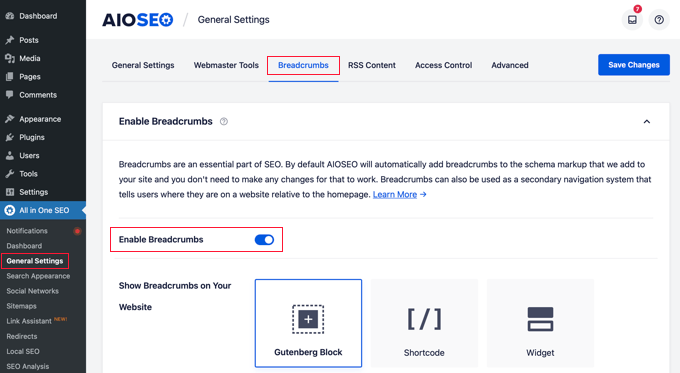
Você também pode usar o All in One SEO para ativar a localização de migalhas de pão nas páginas de produtos do WooCommerce. Para obter detalhes, consulte a quinta dica em nosso guia sobre SEO fácil para WooCommerce.
Esperamos que este tutorial tenha ajudado você a conhecer as práticas recomendadas de links internos para SEO. Talvez você também queira ver nosso guia sobre como adicionar links como cartões de conteúdo no WordPress ou nossa seleção especializada dos melhores plug-ins de links de SEO para WordPress.
Se você gostou deste artigo, inscreva-se em nosso canal do YouTube para receber tutoriais em vídeo sobre o WordPress. Você também pode nos encontrar no Twitter e no Facebook.





Have a question or suggestion? Please leave a comment to start the discussion.